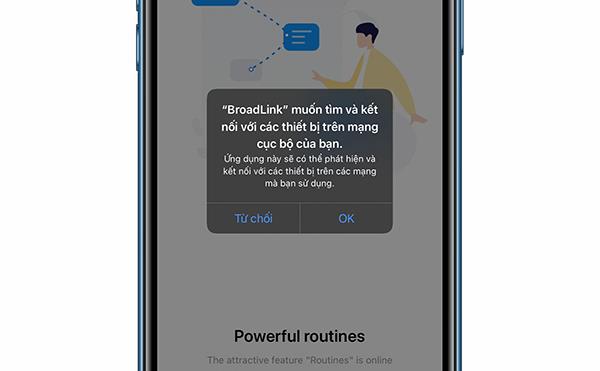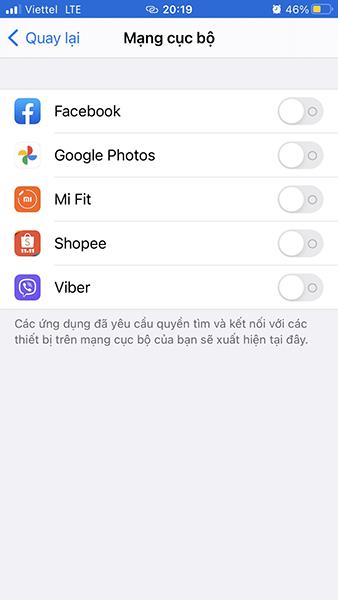„iOS 14“ operacinė sistema reikalauja, kad „iPhone“ programos prašytų leidimo rasti ir prijungti įrenginius vietiniame tinkle. Quantrimang padės išsamiau paaiškinti šį pranešimą ir išsiaiškinti, ar turėtumėte leisti šį leidimą.
Kodėl programa prašo leidimo ieškoti ir prisijungti prie vietinio tinklo?
Kai „iPhone“ programos nori nuskaityti vietinį tinklą, ar nėra programų ir ryšių, pirmiausia jos turi paprašyti leidimo pasiekti.
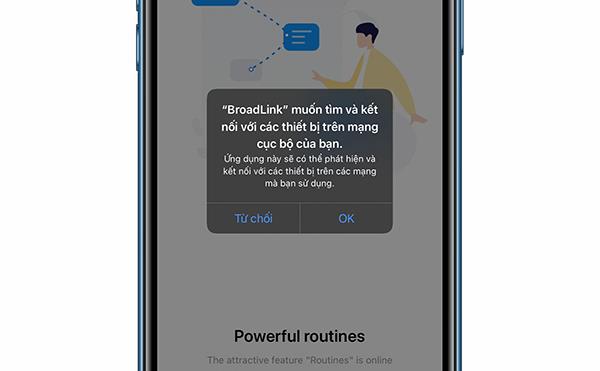
Pranešime prašoma leidimo pasiekti įrenginį vietiniame tinkle
Kai naudojate kelias programas, programėlėje pamatysite pranešimą „noriu rasti ir prijungti įrenginius vietiniame tinkle“. Turėsite tik dvi parinktis: „ Neleisti “ ir „ Leisti “.
Jei leisite prieigą, programa nuskaitys vietinį tinklą, kad prisijungtų prie įrenginių. Pavyzdžiui, programai reikia prisijungti prie išmaniojo garsiakalbio arba „ Chromecast“ reikia šios prieigos, kad galėtų rasti įrenginius vietiniame tinkle ir prie jų prisijungti. Jei neleidžiama, programa neras įrenginio.
Tačiau atrodo, kad kai kurios programos prašo prieigos neaiškiais tikslais. Pavyzdžiui, „Facebook“ prašo šio leidimo, kad galėtumėte žiūrėti vaizdo įrašą kitame įrenginyje? Bet kokiu atveju negalime žinoti, ką apskaičiuoja programų kūrėjai.
Teoriškai programos galėtų naudoti šią funkciją duomenims jūsų tinkle rinkti. Pavyzdžiui, jie gali atpažinti išmaniuosius įrenginius vietiniame tinkle ir naudoti tą informaciją, kad pritrauktų jums reklamą.
Prieš „Apple“ pristatant šią funkciją, „iPhone“ programos dažnai tai darydavo automatiškai be jūsų leidimo. Nuskaitymo procesas nebėra jokia naujiena.
Ar šią prieigą reikia leisti ar uždrausti?
Jei planuojate naudoti funkciją norėdami rasti ir prijungti įrenginius vietiniame tinkle, turėtumėte tai leisti. Štai keletas programų, kurias turėtumėte leisti:
- Muzikos programa, jei norite prisijungti prie išmaniojo garsiakalbio.
- Vaizdo įrašų programa, jei planuojate žiūrėti vaizdo įrašus naudodami „Chromecast“ ar kitus įrenginius.
- Išmaniųjų namų programos turi rasti ir prijungti įrenginius tinkle.
Jei nenorite naudotis šia funkcija arba klausote muzikos tik per ausis, neketindami prisijungti prie išorinių įrenginių, galite be jokių problemų atmesti užklausą.
Ateityje, jei reikės naudotis šia funkcija, visada galėsite ją pakeisti savo telefono nustatymuose.
Kaip vėliau valdyti prieigą prie vietinio tinklo
Jei vėliau norėsite leisti programoms pasiekti vietinį tinklą, iPhone eikite į Settings > Privacy > Local Network . Čia bus rodomos prieigos prie tinklo užklausos. Leidžiamos programos bus rodomos kaip žalias mygtukas, o neleidžiamos – pilkos spalvos.
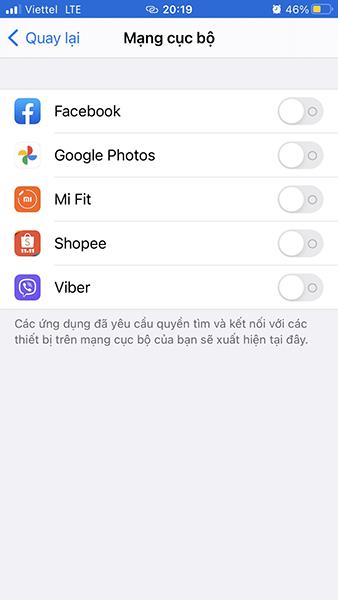
Programos, kurioms reikalinga vietinio tinklo prieiga